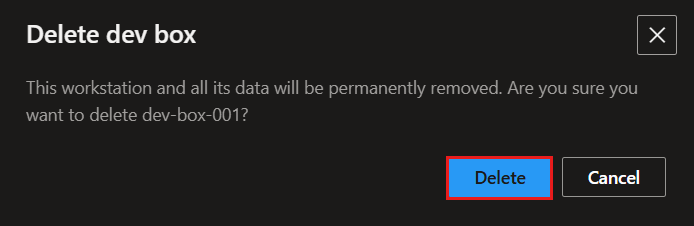Gerenciar um computador de desenvolvimento usando o portal do desenvolvedor do Computador de Desenvolvimento da Microsoft
Nesse artigo, você aprenderá a gerenciar uma dev box usando o portal do desenvolvedor do Computador de Desenvolvimento da Microsoft. Os desenvolvedores podem acessar suas caixas de desenvolvimento diretamente no portal do desenvolvedor, em vez de usar o portal do Azure.
Como desenvolvedor, você pode visualizar informações sobre suas caixas de desenvolvimento. Você também pode conectar-se, iniciar, parar, reiniciar e excluí-los.
Permissões
Como desenvolvedor de dev box, você pode:
- Crie, visualize e exclua caixas de desenvolvimento que você criar.
- Exibir pools em um projeto.
- Conecte-se às caixas de desenvolvimento.
Criar um computador de desenvolvimento
Você pode criar quantas caixas de desenvolvimento precisar por meio do portal do desenvolvedor do Computador de Desenvolvimento da Microsoft. Você pode criar uma caixa de desenvolvimento separada para diferentes cenários, por exemplo:
- Caixa de desenvolvimento por carga de trabalho. Crie uma caixa de desenvolvimento para seu trabalho de frontend e uma caixa de desenvolvimento separada para seu trabalho de backend. Você também pode criar várias caixas de desenvolvimento para seu sistema back-end.
- Caixa de desenvolvimento para correção de bugs. Use uma caixa de desenvolvimento separada para a correção de bug para trabalhar na tarefa específica e solucionar o problema sem afetar sua máquina principal.
Você pode criar uma dev box usando o portal do desenvolvedor do Computador de Desenvolvimento da Microsoft. Para obter mais informações, veja Início Rápido: criar uma caixa de desenvolvimento usando o portal do desenvolvedor.
Você também pode criar uma caixa de desenvolvimento por meio da extensão do centro de desenvolvimento da CLI do Azure. Para obter mais informações, veja Configurar o Computador de Desenvolvimento da Microsoft na linha de comando com a CLI do Azure.
Conectar-se a um computador de desenvolvimento
Depois de criar o computador de desenvolvimento, você pode se conectar a ele por meio de um aplicativo de Área de trabalho remota ou pelo navegador.
O novo cliente de área de trabalho remota do aplicativo do Windows é o cliente recomendado para o Computador de Desenvolvimento da Microsoft. Ele fornece uma experiência aprimorada do usuário, incluindo suporte para vários monitores. Ele também está disponível em várias plataformas, incluindo Windows, macOS, iOS/iPadOS, Sistema Operacional Android/Chrome (versão prévia) e navegadores da Web. Para obter mais informações, veja Introdução ao aplicativo do Windows.
Você pode usar o navegador para cargas de trabalho mais leves. Ao acessar sua dev box pelo seu celular ou laptop, você pode usar o navegador. O navegador é útil para tarefas como uma correção rápida de bug ou uma revisão de uma solicitação de pull do GitHub. Para obter mais informações, veja as etapas para usar um navegador para se conectar a uma caixa de desenvolvimento.
Desligue, reinicie ou inicie uma caixa de desenvolvimento
Você pode executar muitas ações em uma caixa de desenvolvimento no portal do desenvolvedor do Computador de Desenvolvimento da Microsoft usando o menu de ações (...) no bloco da caixa de desenvolvimento. As opções disponíveis dependem do estado da caixa de desenvolvimento e da configuração do pool de caixas de desenvolvimento ao qual ela pertence. Por exemplo, você pode desligar ou reiniciar uma caixa de desenvolvimento em execução ou iniciar uma caixa de desenvolvimento parada.
Para desligar ou reiniciar uma caixa de desenvolvimento:
Entre no portal do desenvolvedor.
Na caixa de desenvolvimento que você deseja desligar ou reiniciar, selecione o menu de ações (...).
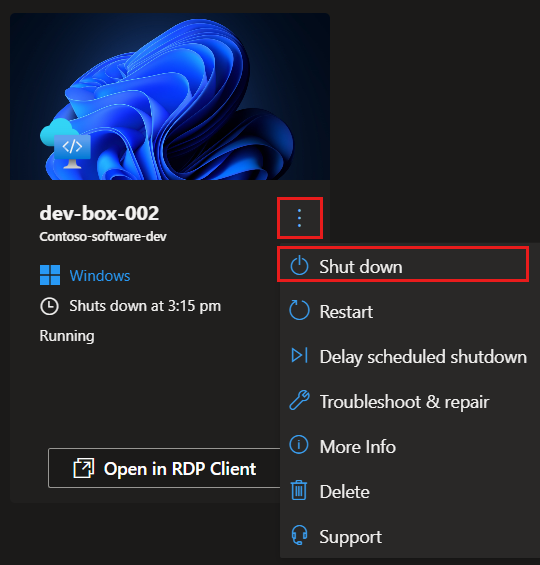
Para uma caixa de desenvolvimento em execução, você pode selecionar Desligar ou Reiniciar.
Para iniciar uma caixa de desenvolvimento:
Entre no portal do desenvolvedor.
Na caixa de desenvolvimento que você deseja iniciar, selecione o menu de ações (...).
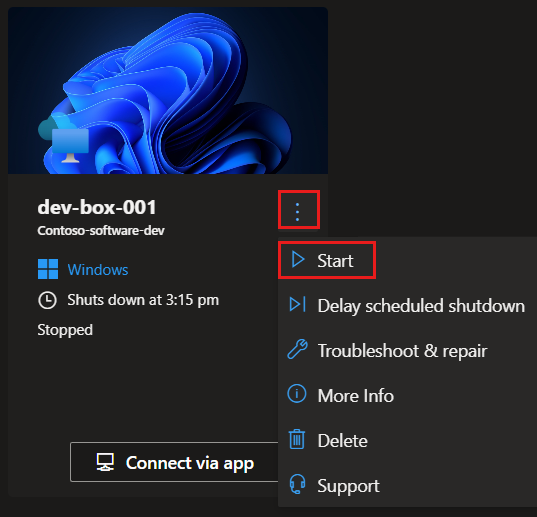
Para uma caixa de desenvolvimento parada, você pode selecionar Iniciar.
Obtenha informações sobre uma caixa de desenvolvimento
Você pode usar o portal do desenvolvedor do Computador de Desenvolvimento da Microsoft para visualizar informações sobre um dev box, como a data de criação e o centro de desenvolvimento e o pool de dev box aos quais ele pertence. Você também pode verificar a imagem de origem em uso.
Para obter mais informações sobre sua caixa de desenvolvimento:
Entre no portal do desenvolvedor.
Na caixa de desenvolvimento que você deseja visualizar, selecione o menu de ações (...) e depois selecione Mais informações.
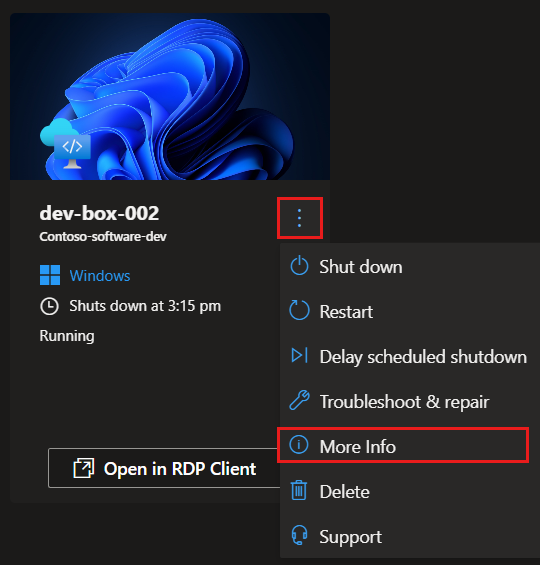
No painel de detalhes da caixa de desenvolvimento, você vê mais informações sobre sua caixa de desenvolvimento, como no exemplo a seguir:
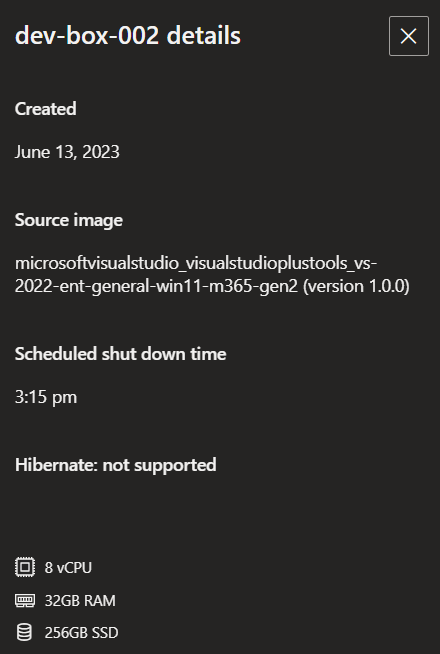
Excluir uma caixa de desenvolvimento
Quando você não precisar mais de uma caixa de desenvolvimento, você pode excluí-la no portal do desenvolvedor.
Há muitos motivos pelos quais você pode não precisar mais de uma caixa de desenvolvimento. Talvez você tenha concluído seus testes ou terminado de trabalhar em um projeto específico dentro do seu produto.
Você pode excluir caixas de desenvolvimento depois de concluir suas tarefas. Suponha que você termine de corrigir seu bug e mescle sua solicitação de pull. Agora, você pode excluir sua caixa de desenvolvimento e criar novas caixas de desenvolvimento para trabalhar em novos itens.
Importante
Não é possível recuperar uma caixa de desenvolvimento depois que ela for excluída. Antes de excluir uma caixa de desenvolvimento, confirme se nem você nem os membros da sua equipe precisam dela para tarefas futuras.
Entre no portal do desenvolvedor.
Para a caixa de desenvolvimento que você deseja excluir, selecione o menu de ações (...) e depois selecione Excluir.
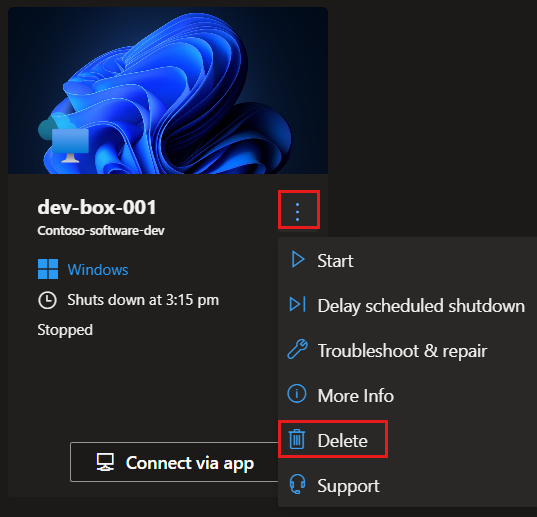
Para confirmar a exclusão, selecione Excluir.